Software
June 30, 2018
Computer me bolkar kaise type [ voice typing ] kare in hindi
Computer Me Hindi Bol kar Kaise Type kare aur
Hindi Mein Bol kar Computer Me Kaise Likhe
hello and welcome dosto Main Hoon Ashish aur aap padh rahe hain
HOWTOASHISHaur aaj main aap logo ko Bata Ne Ja Raha Hoon ki
Kaise aap log computer mein bol Kar Kisi bhi bhasha mein likh sakte
hain type kar sakte hain Aap isme Hindi mein bhi bol kar type kar
sakte hai aur English me bhi apne mobile phones Main Toh Dekha
hi hoga ki unme voice typing system Diya Rehta Hai Pehle Se lekin
computer mein Yeh system nahi hota hai to aaj main aap logo ko Bata
Ne Ja Raha Hoon Kaise hai aap log Apne computer mein kisi bhi
bhasha mein bolkar type kar sake to Chaliye Shuru Karte Hain
Computer mein bol kar type karne ke fayde
Computer mein bol kar type karne ke bahut Sare fayde hai
-
Computer mein bol kar type karne ka sabse accha fayda hai ki aap ko bol kar type karne mein
jyada vakt nahi lage ga
-
aap isme Kisi bhi bhasha mein bol kar type kar Payenge
-
bol Ne Se aapki communication skill better Hogi
Computer mein bol kar type karne ka sabse accha fayda hai ki aap ko bol kar type karne mein
jyada vakt nahi lage ga
aap isme Kisi bhi bhasha mein bol kar type kar Payenge
bol Ne Se aapki communication skill better Hogi
Computer mein kisi bhi bhasha mein bol kar Kaise type kare?
Computer mein bol kar type karne ke liye aapko main 2 methods bataunga Jinse aap Apne computer
mein bol kar type kar Payenge Oriya fast bhi bahut hai pehle main method 1 Ki Baat Karta Hoon
Computer mein bol kar type karne ke liye aapko main 2 methods bataunga Jinse aap Apne computer
mein bol kar type kar Payenge Oriya fast bhi bahut hai pehle main method 1 Ki Baat Karta Hoon
Method#1.
Method number 1 Me main aapko voice typing karne kaise kare Neeche steps Mein bata raha hoon
aap unko follow kijiye aur aasani se voice typing kariye
Method number 1 Me main aapko voice typing karne kaise kare Neeche steps Mein bata raha hoon
aap unko follow kijiye aur aasani se voice typing kariye
step#1:
computer mein bol kar type karne ke liye aap ko ek website par Jana Hoga Jiska Naam Hai
www. Dictation.io Aap Yahan Par click Karke bhi website par Ja sakte hain CLICK KIJIYE
computer mein bol kar type karne ke liye aap ko ek website par Jana Hoga Jiska Naam Hai
www. Dictation.io Aap Yahan Par click Karke bhi website par Ja sakte hain CLICK KIJIYE
step#2:
Launch dictation par click karna hoga
Launch dictation par click karna hoga
step#3:
click karne ke baad Aap Ke Samne page open hoga
click karne ke baad Aap Ke Samne page open hoga
step#4:
Jis Mein Upar ki taraf 4 lines Dikhai padengi waha par click karke aap kisi bhi bhasa [Language] ko
change yani badal sakte Hai waha par aapko bahut sari bhasaye [Languages]mil jayengi aap apni
need ke mutabik apni bhasa Language ko select Kar lijiye
Jis Mein Upar ki taraf 4 lines Dikhai padengi waha par click karke aap kisi bhi bhasa [Language] ko
change yani badal sakte Hai waha par aapko bahut sari bhasaye [Languages]mil jayengi aap apni
need ke mutabik apni bhasa Language ko select Kar lijiye
step#5:
aur fir neeche dekhiye ek start ka button Dikhai dega Jab aap Us Par click Karenge tab aap ko
microfone se bolna hoga jab app usme kuch bhi bolenge to usme likhna shuru ho jayega to ye ek
bahut hi achha method Hai apne Computer me kisi bhi bhasa Language me bolkar type Karne ka aur
ye bahut ahhi website Hai voice typing ke liye to aap ise jarur try kijiye voice typing ke liye to ye Tha
METHOD 1. ab dusara METHOD.
aur fir neeche dekhiye ek start ka button Dikhai dega Jab aap Us Par click Karenge tab aap ko
microfone se bolna hoga jab app usme kuch bhi bolenge to usme likhna shuru ho jayega to ye ek
bahut hi achha method Hai apne Computer me kisi bhi bhasa Language me bolkar type Karne ka aur
ye bahut ahhi website Hai voice typing ke liye to aap ise jarur try kijiye voice typing ke liye to ye Tha
METHOD 1. ab dusara METHOD.
Method#2.
Ab hum baat Karne wale Hai Computer me bolkar kaise type Karen ke dusare METHOD ki to ye
method bhi pahle ke jaisa hi same Hai aur is method me mai aap logo ko ek aeisi website ke bare
me batane ja raha hu Jo ki pure world ki sabse best websites me se ek Mani jati Hai aur aap ise Ek
online software bhi Maan sakte hain aur iska naam hai Google Drive aap Google Drive se bahut
aasani se voice typing Jani bol kar Likh Paayenge To chaliye Dekhte Hain Ki kaise Hum Google Drive
mein voice typing kar Payenge Google Drive me voice typing karne ke liye main niche steps bata raha
hoon aap unko follow kijiye aur aap aasani se abhi Google drive type voice typing kar Paayenge
Ab hum baat Karne wale Hai Computer me bolkar kaise type Karen ke dusare METHOD ki to ye
method bhi pahle ke jaisa hi same Hai aur is method me mai aap logo ko ek aeisi website ke bare
me batane ja raha hu Jo ki pure world ki sabse best websites me se ek Mani jati Hai aur aap ise Ek
online software bhi Maan sakte hain aur iska naam hai Google Drive aap Google Drive se bahut
aasani se voice typing Jani bol kar Likh Paayenge To chaliye Dekhte Hain Ki kaise Hum Google Drive
mein voice typing kar Payenge Google Drive me voice typing karne ke liye main niche steps bata raha
hoon aap unko follow kijiye aur aap aasani se abhi Google drive type voice typing kar Paayenge
step#1:
sabse Pehle aapko Google Drive Mein Jana hoga CLICK KIJIYE phir ek side mai aap dekhenge
new likha hoga us par click kijiye
sabse Pehle aapko Google Drive Mein Jana hoga CLICK KIJIYE phir ek side mai aap dekhenge
new likha hoga us par click kijiye
step#2:
Google docs par click kijiye
Google docs par click kijiye
step#3:
Upar menu bar me dekhiye tools likha hoga us par click kijiye
Upar menu bar me dekhiye tools likha hoga us par click kijiye
step#3:
Voice typing per click kijiye ab Aap Ke Samne Ek red colour ka Mic ka icon Dikhai dega
[ aap ise ctrl+shift+s]se bhi Enable kar sakte hain
phir aap apne microphone mein jo bhi bolenge Woh likhne Lage ga to Google drive me voice typing yani bolkar likhne ka Yehi tareeka Hai Or Yakeen maniye ye 1 bahut hi accha Tarika hai voice typing karne ke liyeTo yahi ha Hamara dusra method voice typing ka
to aaj ke liye Bas Itna hai I hope aapko a post acchi lagi Hogi aur aap aasani se apne computer mein PC mein voice typing any bol kar likh Paayenge to agar aapko a post acchi lagi ho to ise like aur share kijiye aur Agar aapko kuch bhi samajh nahi main problem hui ho top comment karke puch sakte hain main Puri koshish karunga Ki Main aapko Dobara samjha saku to ab is post ko Yehi par end Karte Hain aur Milte Hai 1 aur new Jankari ke sath tab tak ke liye Bane rahiye HOWTOASHISH ke sath bye bye
Thanks for reading…..
Voice typing per click kijiye ab Aap Ke Samne Ek red colour ka Mic ka icon Dikhai dega
[ aap ise ctrl+shift+s]se bhi Enable kar sakte hain
phir aap apne microphone mein jo bhi bolenge Woh likhne Lage ga to Google drive me voice typing yani bolkar likhne ka Yehi tareeka Hai Or Yakeen maniye ye 1 bahut hi accha Tarika hai voice typing karne ke liyeTo yahi ha Hamara dusra method voice typing ka
to aaj ke liye Bas Itna hai I hope aapko a post acchi lagi Hogi aur aap aasani se apne computer mein PC mein voice typing any bol kar likh Paayenge to agar aapko a post acchi lagi ho to ise like aur share kijiye aur Agar aapko kuch bhi samajh nahi main problem hui ho top comment karke puch sakte hain main Puri koshish karunga Ki Main aapko Dobara samjha saku to ab is post ko Yehi par end Karte Hain aur Milte Hai 1 aur new Jankari ke sath tab tak ke liye Bane rahiye HOWTOASHISH ke sath bye bye
Thanks for reading…..
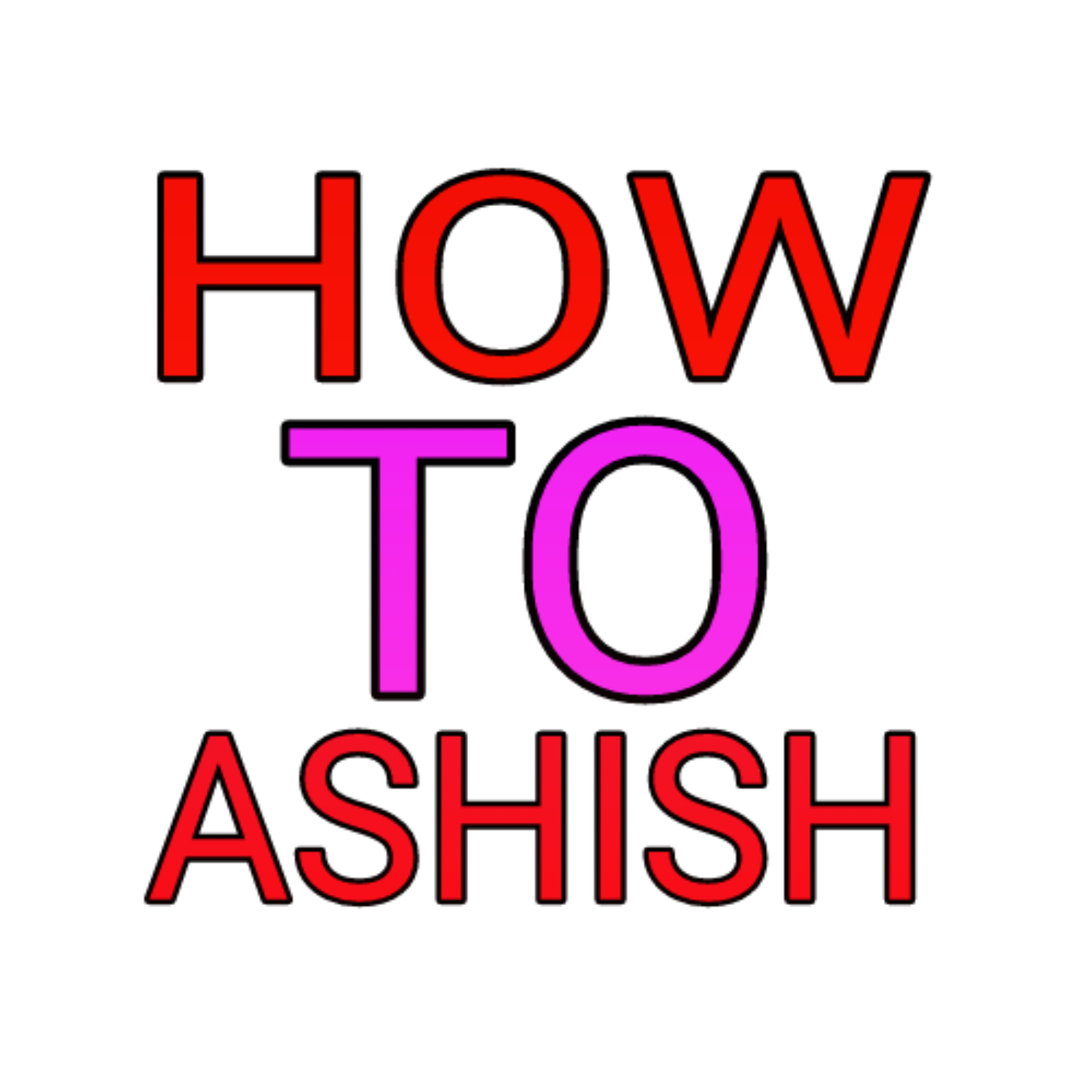










![Kisi bhi file ko URl se kaise upload kare google drive me Kisi bhi file ko URl se kaise upload kare google drive me[Howtoashish]](https://blogger.googleusercontent.com/img/b/R29vZ2xl/AVvXsEjjkVyz_b1QV-t-5uugeGVZI2XgxwZHhK75qv8LFZnwsyeV6x3iryJLjCt1kgg5ikJdgxuMtD_x9yjVYYvopCMRUSGsZ7PldKLvU1Z6vs6-NZHp4gBLiqxGRJHDqOxOyYNenRvU4HAr0LA/s320/Screenshot+%25288%2529.png)





























![अपने नाम का रिंगटोन कैसे बनाये[how can i make my caller ringtone in my phone]](https://blogger.googleusercontent.com/img/b/R29vZ2xl/AVvXsEj0qnAScQlpNhpoL9zkU2-aYEaJA6of7dosH8M2OSM9yrUOra685ALTjG-5-p35Ml_e3bTM2nbY9FBjYfajQ9aR7NQl9jvie-l6DZeadXr8LkPc7LusPYFchVFJzPeI1Ii2wXFCBRrfa7c/w72-h72-p-k-no-nu/0+%25281%2529.jpg)

![Computer me bolkar kaise type [ voice typing ] kare in hindi](https://blogger.googleusercontent.com/img/b/R29vZ2xl/AVvXsEjDwFis6xIyzRr7IqsxglVo7S2m5gQ_xHxf737aCCKiFra-fgz9BAQAIBpYcIPswWLPgXTj-KICfoMfZHFco6GyTXVByfoN6KvjCqoeNfcNoKHCJnlgfqhsc7znPymbbOw_Opriop3Qig8/w72-h72-p-k-no-nu/images.jpg)
